Mange Mac-brukere vet hvor irriterende adware popup-vinduer kan være. Legger du merke til tonnevis av påtrengende annonser mens du surfer på nettet? Mest sannsynlig fant også en adware-type infeksjon veien til datamaskinen din.
BeAware tilhører en adware-familie, men det er ikke så vanskelig å bli kvitt som det virker. Hvordan fjerner jeg BeAware fra Mac-en min? I denne artikkelen vil jeg gi deg en trinn-for-trinn-guide til hvordan du gjør det. Du vil også finne ut hvordan du beskytter Mac-en din mot fremtidige trusler. La oss komme i gang!
| Navn | BeAware |
| Kategori | Adware, nettleserkaprer, PUP |
| Også kjent som | BeeAware |
| Symptomer | Leverer massevis av sponsede annonser, viser falske programvareoppdateringer, omdirigerer til falske nettsteder |
| Infeksjonsmetode | Bunting, torrent-nedlastere, falske oppdateringsmeldinger |
| Systemskade | Uønskede endringer av standard nettleserinnstillinger, systemnedgang, plutselig nettleserfrysing, personvernproblemer forårsaket av datasporingsaktivitet |
| Fjerning | CleanMyMac anti-malware, Malwarebytes |
Alt du trenger å vite om BeAware
Er BeAware et virus? Teknisk sett er det ikke det. Også kjent som BeeAware, er det en aggressiv annonsegenererende skadelig programvare. Siden det også er et potensielt uønsket program (PUP), utnytter det sleipe måter å komme inn på Mac-en din uten at du vet det.
BeAwares logo ser slik ut
_1624627753.png)
Som nettleserkaprer har BeAware en tendens til å endre tilpassede nettleserinnstillinger på en måte som er vanskelig å tilbakestille. Den tar raskt kontroll over nettleseren din og begynner å:
- Vise ulike annonser, inkludert popup-vinduer, bannere og kuponger
- Gjøre om tilfeldig tekst på nettsteder til lenker i tekst
- Installere annen skadelig programvare uten tillatelse
- Omdirigere til tilknyttede sider du aldri ønsket å besøke
Annonsene produsert av BeAware markedsfører vanligvis andre mistenkelige programmer og tvilsomme produkter — alt som kan gi nettkriminelle inntekter per klikk. Den skyldige kan også være grunnen til at nettleseren din krasjer, henger eller uventet fryser.
Hvordan kom BeAware-viruset inn på datamaskinen min?
De fleste brukere som ender opp med adware på Mac-en forstår ikke hvor det kom fra. I virkeligheten blir PUP-er som BeAware ofte installert av brukerne selv.
Dessverre avslører ikke all gratis programvare at annen programvare følger med. Som et resultat ender du opp med appen du ville installere og en haug med ekstra programmer du aldri ba om. Vær oppmerksom på hva du godtar å installere og deaktiver eventuelle bonustilbud manuelt for å unngå å gå i denne fellen.
Potensielle risikoer ved BeAware
BeAware-adware i seg selv er ikke like skadelig som virus eller ransomeware. Likevel kan det være farlig for systemsikkerheten å ha det på Mac-en.
Når det er installert, begynner BeAware å vise advarselen "Oppdatering kreves", som ber deg fornye appen til den nyeste versjonen. Slik ser det ut:
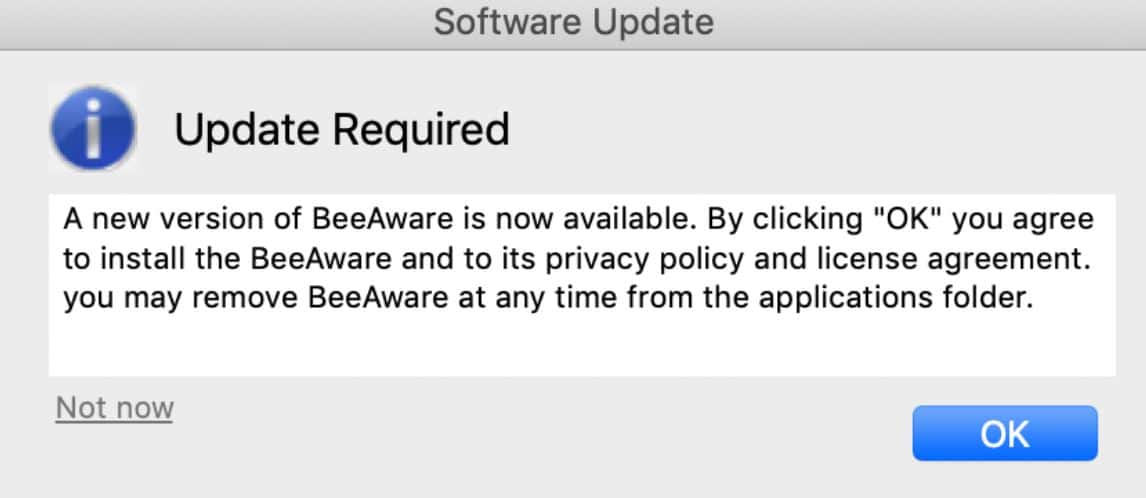
Hvis du klikker på OK risikerer du å treffe på andre PUP-er eller enda mer alvorlige trusler som virus. Så ikke klikk på noen tilgjengelige knapper. Når du oppdager et slikt ondsinnet varsel, fjern umiddelbart BeAware-adware og utfør en full systemskanning med et velprøvd anti-malware-verktøy. La oss se hvordan du gjør dette!
Slik blir du kvitt BeAware
Det er flere trinn for å fjerne BeAware-adware. Først må du slette alle mistenkelige programmer og malware-relaterte komponenter fra Mac-en. Deretter er det på tide å få nettleserne tilbake ved å rekonfigurere dem og fjerne de lyssky utvidelsene.
Trinn 1. Fjern de skadelige appene
- Velg Gå-menyen > Verktøy > Aktivitetsmonitor i Finder.
- Finn en skadelig programvarerelatert prosess, og trykk på Force Quit-knappen. Velg alternativet Force Quit for å bekrefte handlingen.
- Gå til Programmer-mappen. Bla gjennom listen over appene dine for å finne BeAware-appen. Søk også etter programmer du lastet ned rett før du la merke til adware.
- Søk også etter programmer du lastet ned rett før du la merke til adware. Høyreklikk på søppelikonet og velg Tøm papirkurv.
- I Finder, naviger til Gå > Gå til mappe.
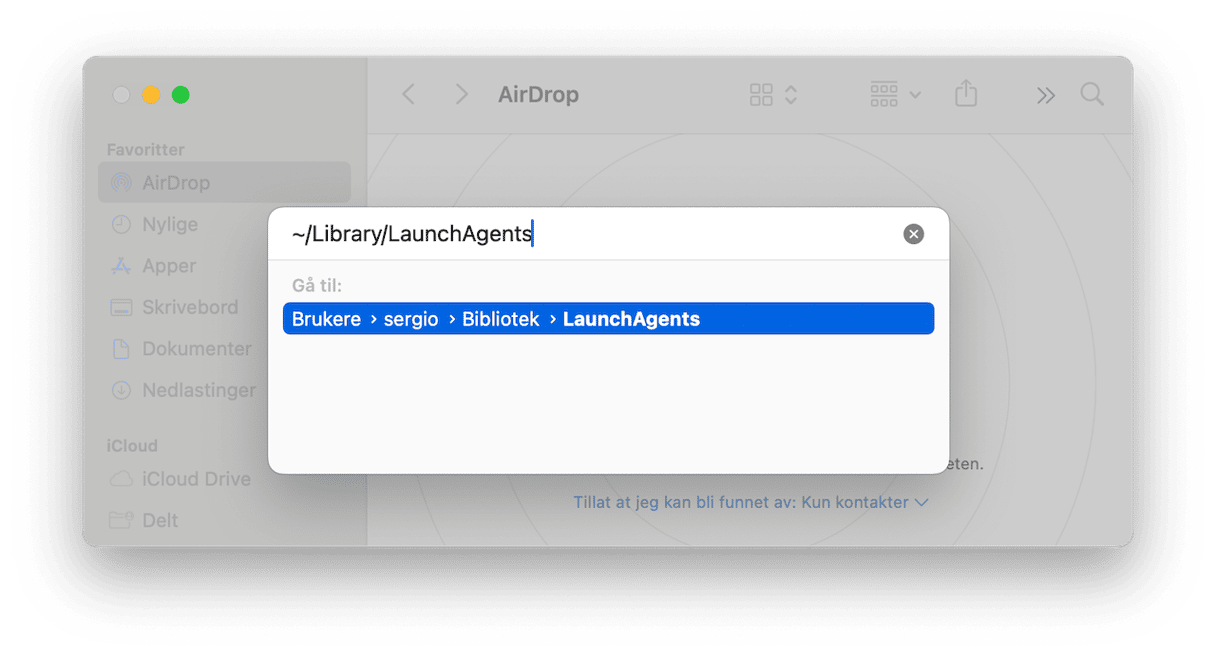
- Lim inn følgende mappenavn i boksen, ett om gangen, og klikk på Gå etter hvert enkelt:
~/Library/LaunchAgents~/Library/Application Support/Library/LaunchAgents/Library/LaunchDaemons/Library/Application Support - Kast alle filer knyttet til BeAware-adware. De kan også ha BeeAware eller Bahlpr i navnene. Til slutt tømmer du papirkurven.
Virker det som mye jobb? Merk at du bør slette alle deler relatert til adware for å fjerne den. Manuell fjerning vil ikke alltid være hensiktsmessig, da det fortsatt kan etterlate noen skjulte filer på maskinen din. Heldigvis kan du utføre den samme operasjonen automatisk hvis du har riktig verktøy for hånden.
Ødelegg den skyldige automatisk
Favorittprogramvaren min for fjerning av skadelig programvare er CleanMyMac X fra MacPaw. Den tilbyr et rikt funksjonssett som hever Mac-ens ytelse til et høyere nivå. Det viktigste er at Apple godkjente det, så CleanMyMac er trygt å bruke.
Jeg har brukt det i flere måneder og kan anbefale verktøyet for fjerning av skadelig programvare. Slik fungerer det:
- Skaff deg gratisversjonen av CleanMyMac her (helt uten kostnad).
- Installer og start appen.
- Gå til fanen Fjerning av skadelig programvare på panelet til venstre.
- Trykk på Skann.
- Hvis noe blir funnet, trykk på Fjern. Det er det slutt på!
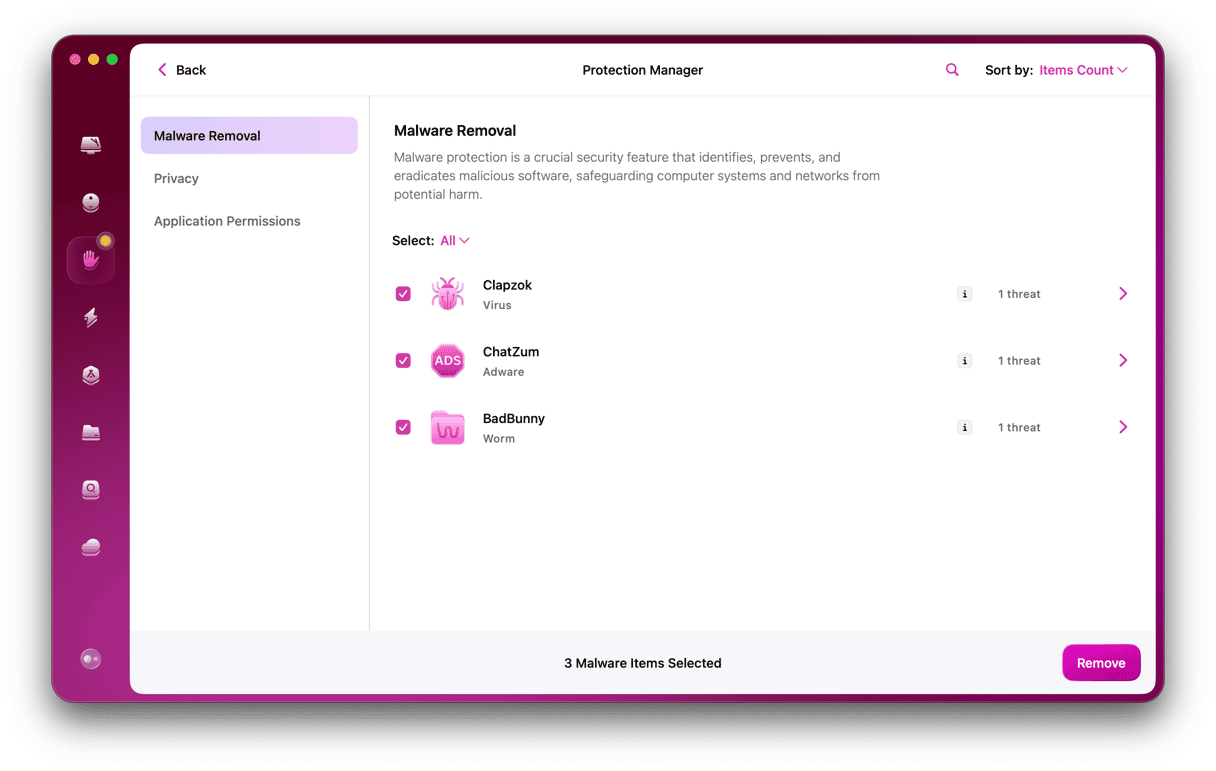
For å sikre at datamaskinen min alltid forblir beskyttet, aktiverte jeg en sanntidsmonitor for skadelig programvare. Den kjører regelmessige skanninger av Mac-en min for å forhindre mistenkelig oppførsel og fjerne trusselen med én gang. Ta en titt på det!
Trinn 2. Fjern BeAware fra alle nettleserne dine
Safari
- Start Safari.
- Klikk på Safari-menyen øverst på skjermen.
- Velg Innstillinger > Utvidelse-fanen.
- Søk etter utvidelsen som ser malplassert ut.
- Når du har funnet en, velger du den og trykker på Avinstaller.
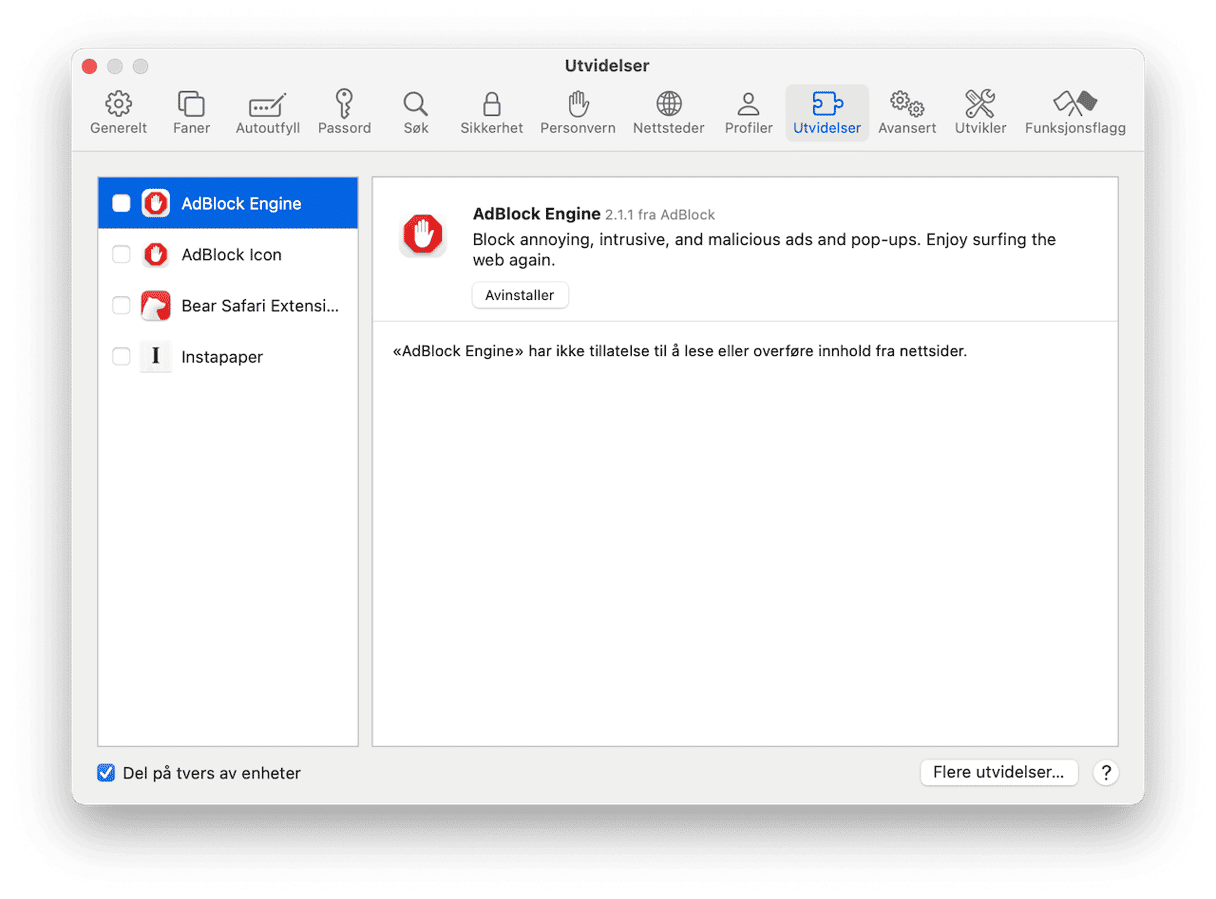
- Gå tilbake til Generelt-fanen og angi hvilken startside du ønsker.
- Klikk på fanen Søk og velg søkemotoren fra rullegardinmenyen.
- Start Safari på nytt.
Google Chrome
- Start Chrome.
- Lim inn ‘chrome://extensions’ i adressefeltet og trykk på Enter.
- Finn den adware-relaterte utvidelsen.
- Klikk på Fjern ved siden av den for å slette den fra listen.
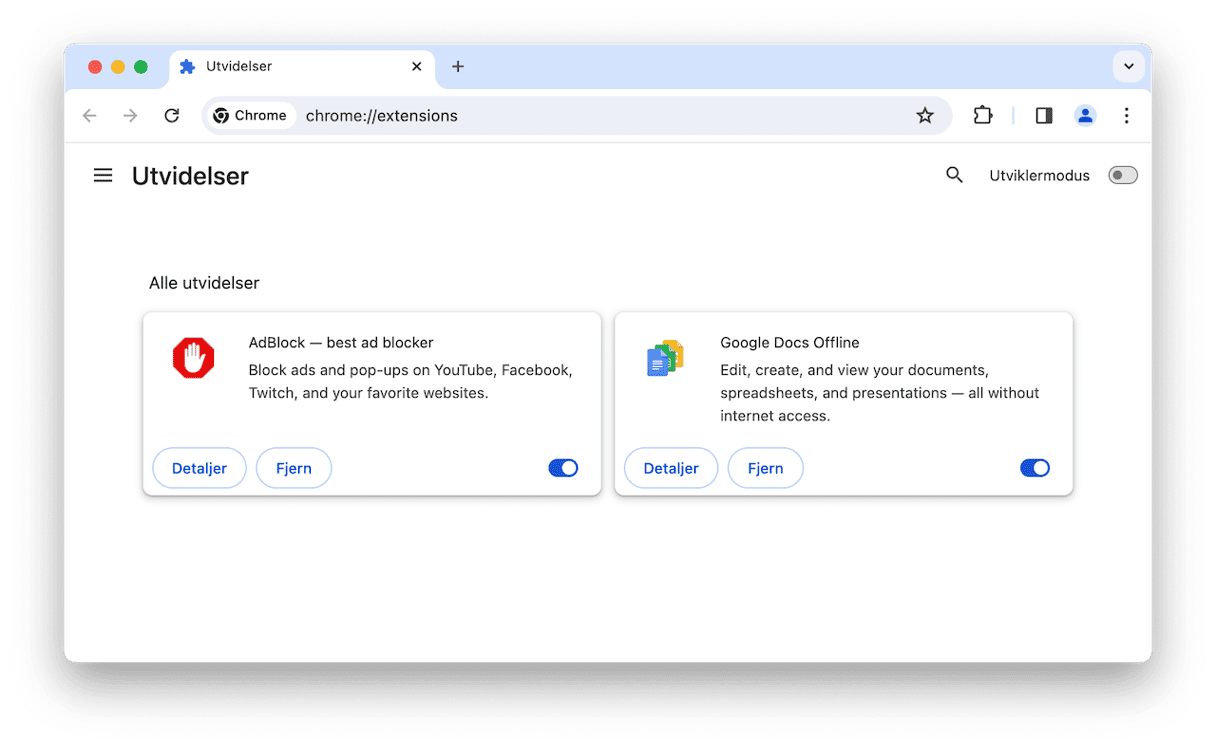
- Gå nå til ‘chrome://settings’.
- Rull ned til søkemotoren og velg den du vil bruke.
- I delen Ved oppstart velger du hva du vil se ved oppstart.
- Start Chrome på nytt.
Mozilla Firefox
- Start Firefox.
- Gå til ‘about:addons’.
- Se etter utvidelsen som skal være der.
- Klikk på menyen med tre prikker ved siden av den og velg Fjern.
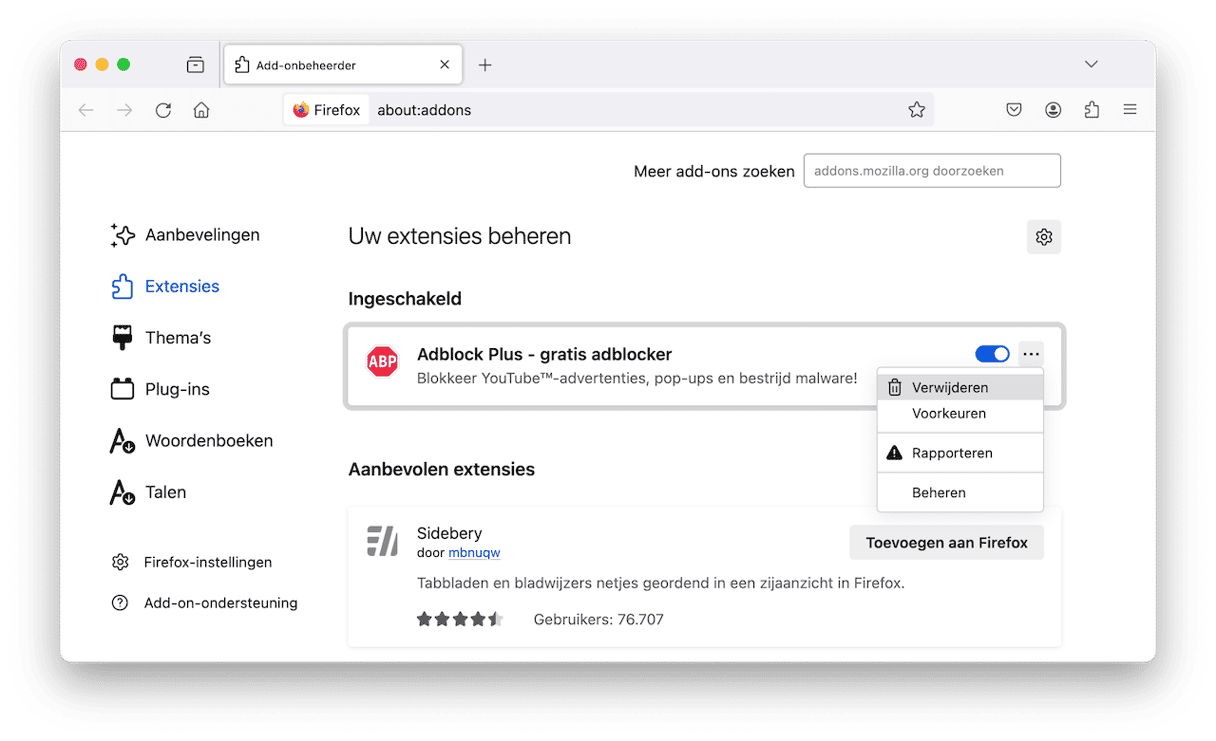
- Gå til ‘about:preferences’.
- Klikk på Hjem for å angi startsiden din.
- Velg deretter standard søkemotor i fanen Søk.
- Start Firefox på nytt.
BeAware Mac-viruset er ikke noe mer enn en falsk PUP og adware, som prøver å lure deg til å installere flere mistenkelige apper. For å unngå å få denne og annen skadelig programvare på enheten din, bør du alltid være forsiktig med lenker du åpner og filer eller apper du laster ned. Sørg for at de kommer fra en troverdig kilde. Velg tilpasset eller avansert installasjon og gå aldri til gratis nedlastingsnettsteder.
Jeg håper denne detaljerte veiledningen hjalp deg med å oppdage faren og fjerne den for godt!






